文件大小:
软件介绍
一、为Windows7安装IIS
进入:控制面板》程序和功能》打开或关闭Windows 功能,找到Internet信息服务,点一下前面的框让其填充即可,如下图所示: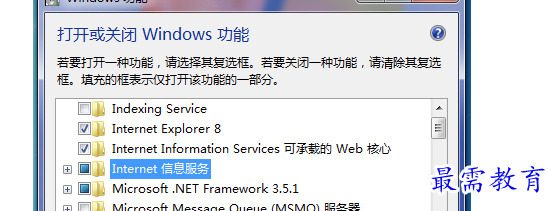
安装成功后,打开浏览器,输入http://127.0.0.1,如果进入以下界面则表示安装成功;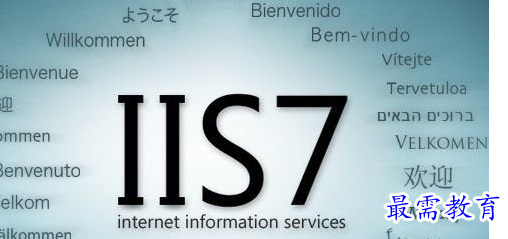
如果你只需要对方能访问一些html页面或使用asp,就不用配置PHP了,可以进入控制面板》管理工具》Inter信息服务(IIS)管理器进行简单设置,更改下网站目录的物理位置,以后将页面放到该目录下就可以访问了(需关闭防火墙);不更改目录也可以,默认目录在C盘下相应位置。
二、下载并配置PHP
1、下载PHP,windows.php.net/downloads/releases/php-5.3.2-Win32-VC9-x86.zip" target="_blank">点此从官方网站直接下载PHP5.3,也可以自己进入官网查看下载→PHP For Windows。
2、将下载的zip压缩包解压到C盘下,解压后为C:\php;
3、进入控制面板》管理工具》Inter信息服务(IIS)管理器;
4、如下图(经常需要进入该页面),双击进入ISAPI筛选器:
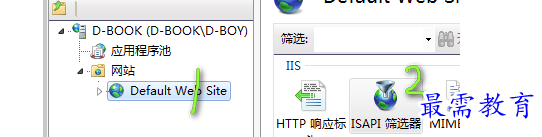
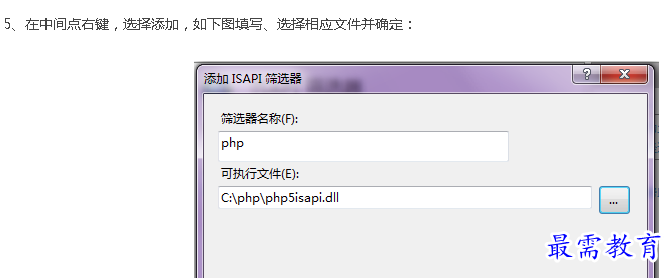
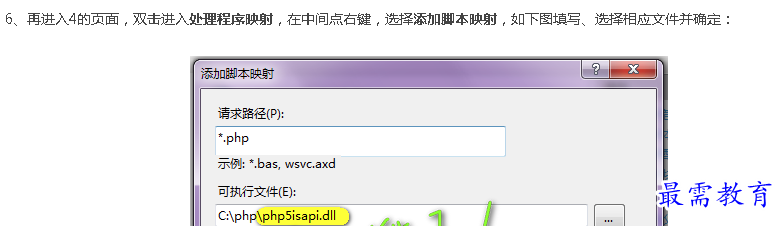
7、点击左侧的应用程序池,在中间点右键,选择添加应用程序池,如下图填写、选择相应值并确定:
8、再次进入4的页面,双击进入默认文档,在中间点击添加,如下图填写并确定:
9、进入C:\php目录,重命名文件php.ini-list 文件名为php.ini并复制到c:\windows目录下;
10、修改c:\windows\php.ini文件(用记事本打开即可),搜索extension=php,找到下图中画框的条目并将前面的;删掉;
版权声明:
1 本站所有资源(含游戏)均是软件作者、开发商投稿,任何涉及商业盈利目的均不得使用,否则产生的一切后果将由您自己承担!
2 本站将不对任何资源负法律责任,所有资源请在下载后24小时内删除。
3 若有关在线投稿、无法下载等问题,请与本站客服人员联系。
4 如侵犯了您的版权、商标等,请立刻联系我们并具体说明情况后,本站将尽快处理删除,联系QQ:2499894784
 湘公网安备:43011102000856号
湘公网安备:43011102000856号 

点击加载更多评论>>